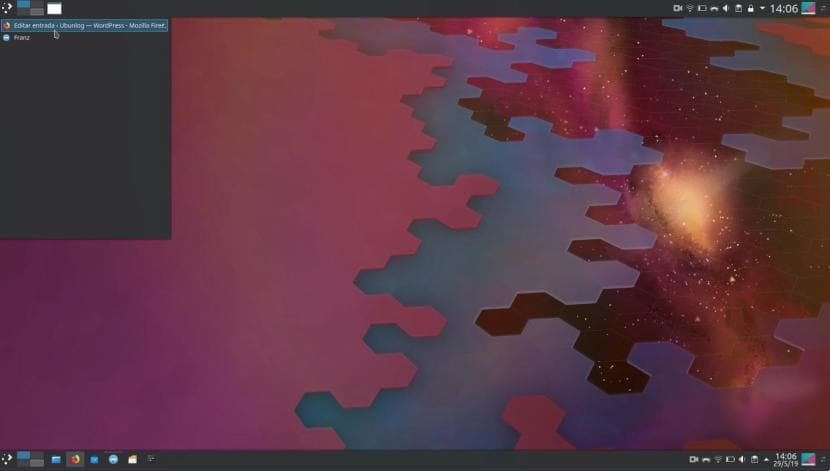
Kubuntu настолько настраиваемый, что маловероятно, что мы будем знать и запоминать все варианты, которые он нам предлагает. В этом смысле он очень напоминает Ubuntu до перехода на Unity или текущий Ubuntu MATE, но с гораздо более аккуратным образом. На самом деле, я бы сказал, что это проще настроить. Сегодня мы поговорим с вами о различных панелях Kubuntu или Панель Kubuntu, точнее в центральной части, где отображаются открытые приложения.
Как мы можем сделать с помощью панели запуска приложений (здесь у вас есть), который имеет символ Kubuntu, Plasma или другой в зависимости от выбранной темы, Гестор де Тареас Он доступен в трех различных вариантах: Диспетчер задач, Диспетчер задач только в виде значков и Список окон. Чтобы получить к ним доступ, нам просто нужно щелкнуть правой кнопкой мыши на нижней панели (где есть открытые приложения) и выбрать «Альтернативы», выбрать одно и нажать «Изменить». У каждого свои функции.
В Kubuntu Panel есть альтернативы на любой вкус
- Гестор де Тареас: то, что идет по умолчанию. Это ближе всего к тому, что было, например, в Windows XP или Ubuntu MATE, где отображается небольшой баннер приложения, который может менять цвет, если он выбран или нет, и при выполнении некоторых задач. Если у нас будет много открытых, они будут накапливаться.
- Только значки диспетчера задач: это то, что я использую прямо сейчас. Этот раздел станет чем-то похожим на Dock, то есть, когда мы открываем приложение, его значок будет отображаться с индикатором вверху, указывающим, что оно открыто. Мы также можем привязать их, чтобы они были всегда доступны. Отличия от реальной док-станции заключаются в том, что мы не можем центрировать приложения, справа находится лоток, а слева - средство запуска приложений.
- Список окон: здесь мы видим только одну иконку. Когда мы нажимаем на нее, отображается панель, в которой мы видим открытые приложения.
Если вам интересно, да вы можете получить док-станцию в Kubuntu, не устанавливая ничего. Для этого достаточно создать панель, отцентровать ее и добавить Диспетчер задач с одними иконками. Плохо, конечно, то, что нам пришлось бы ставить Трей и Панель запуска приложений в другом месте.